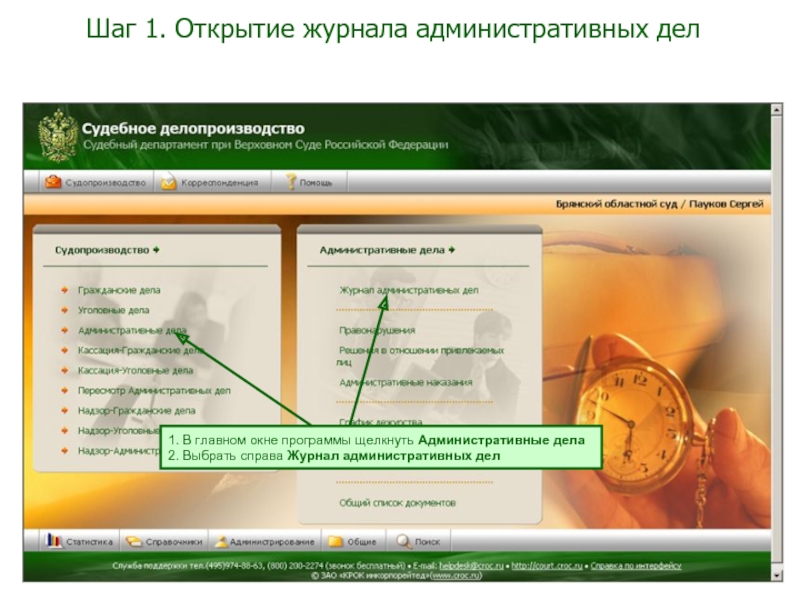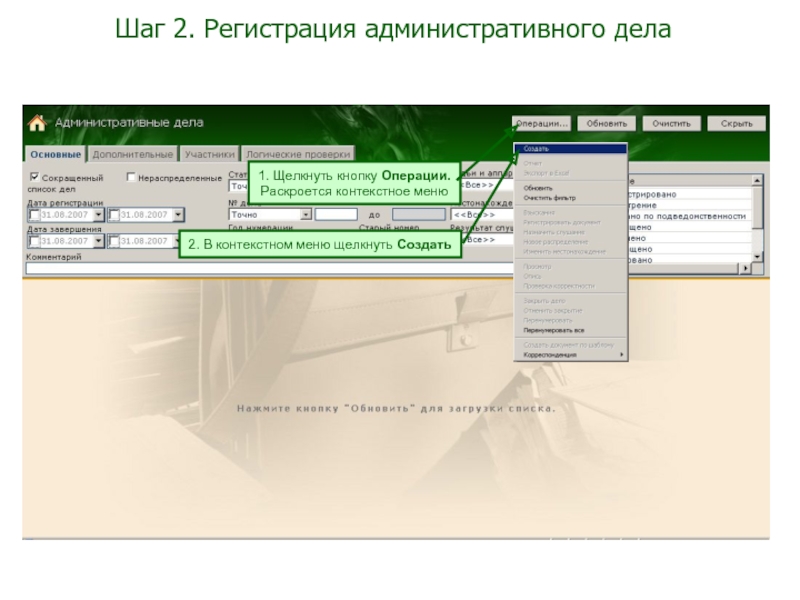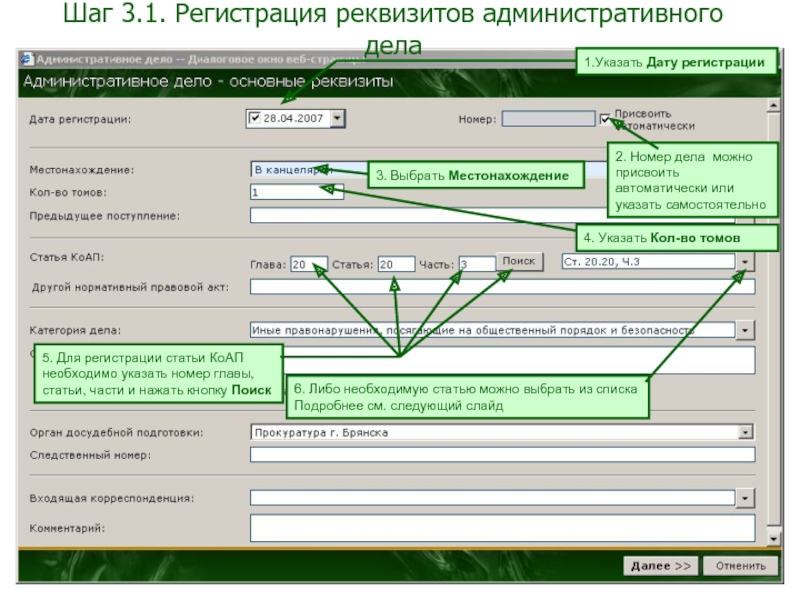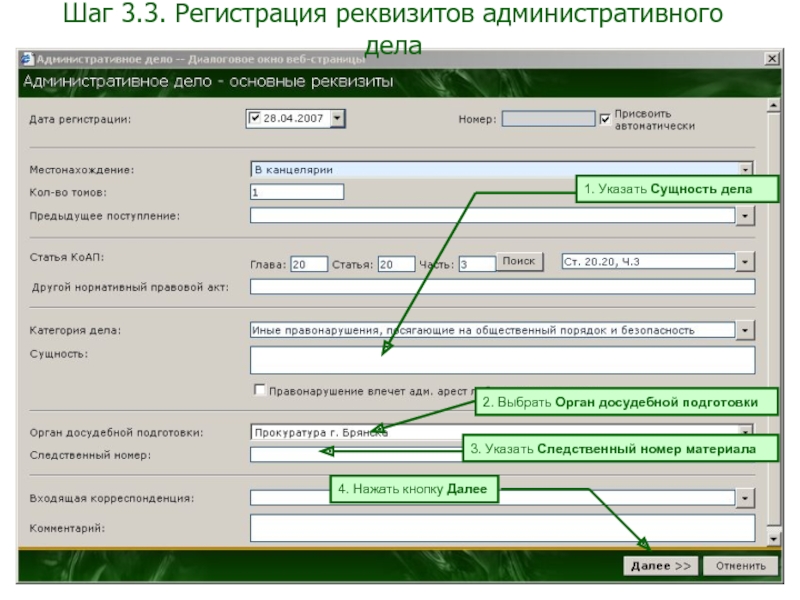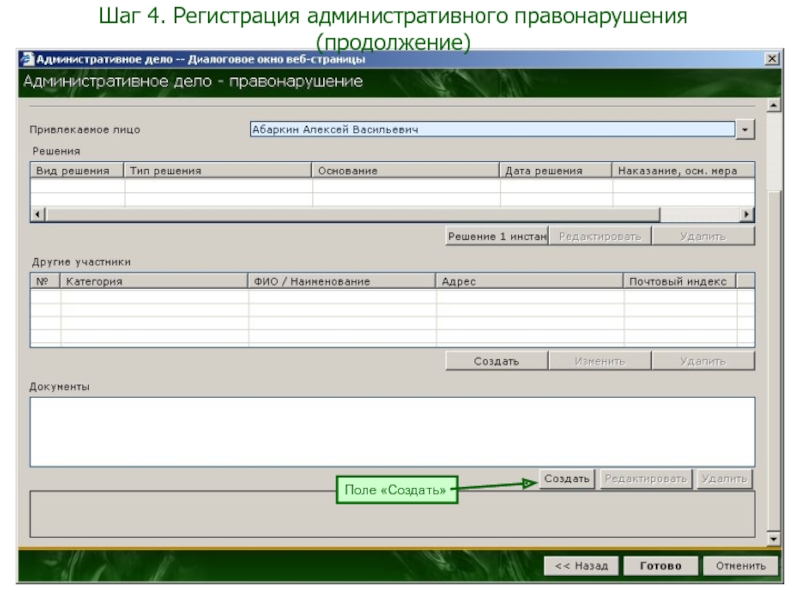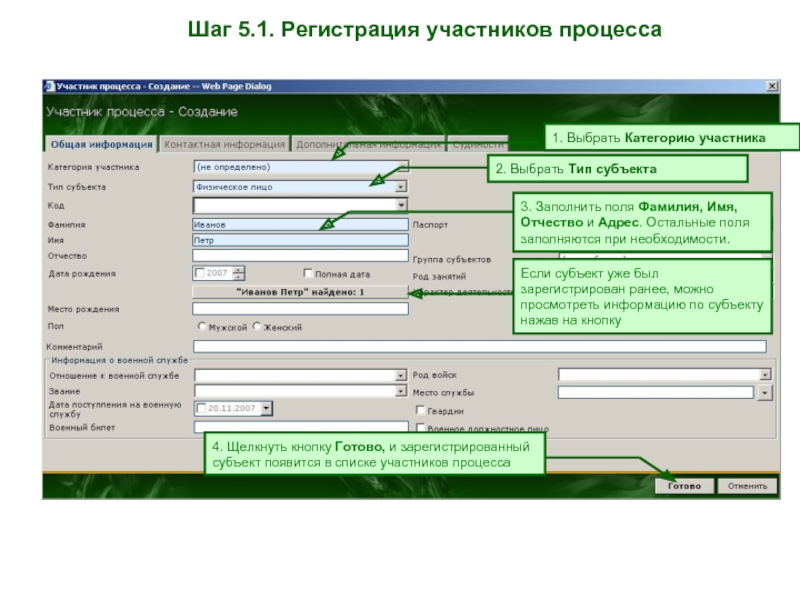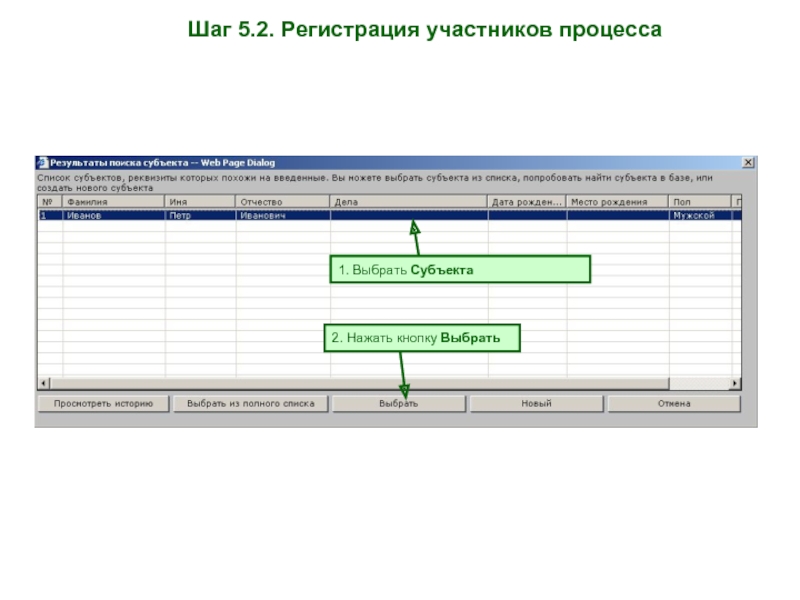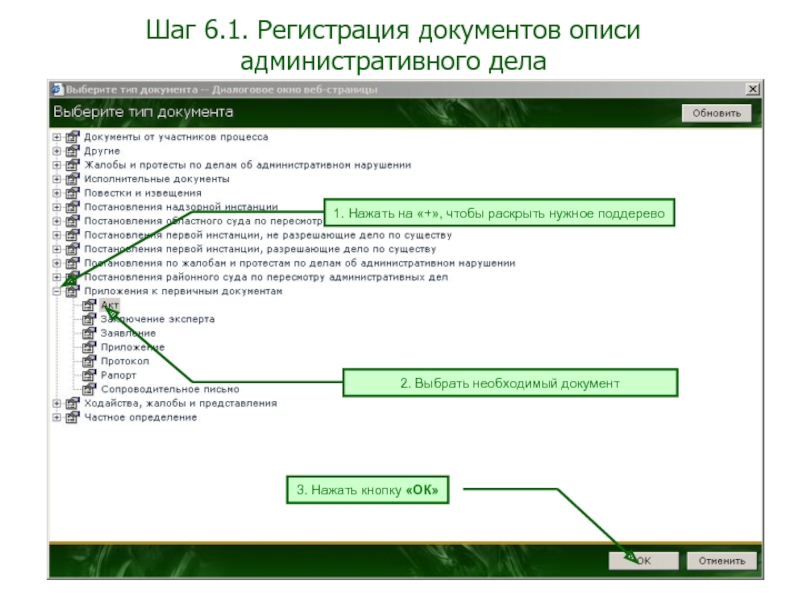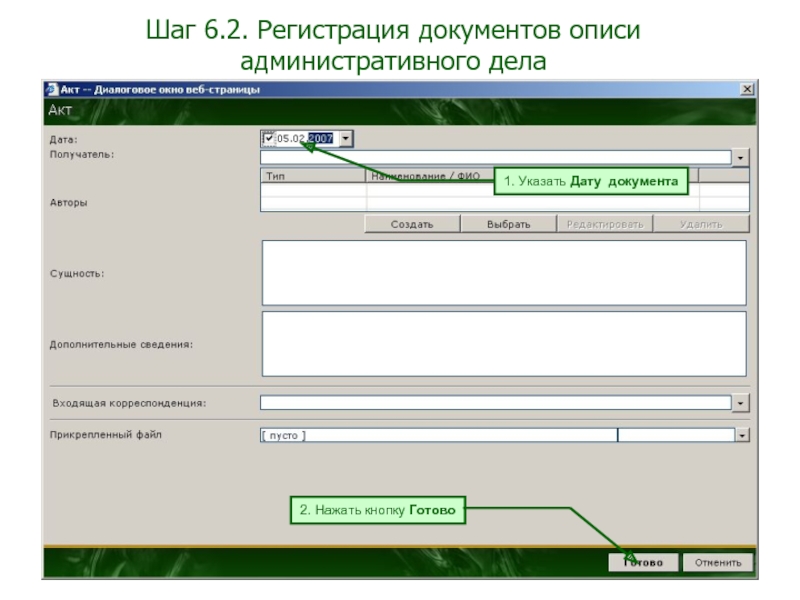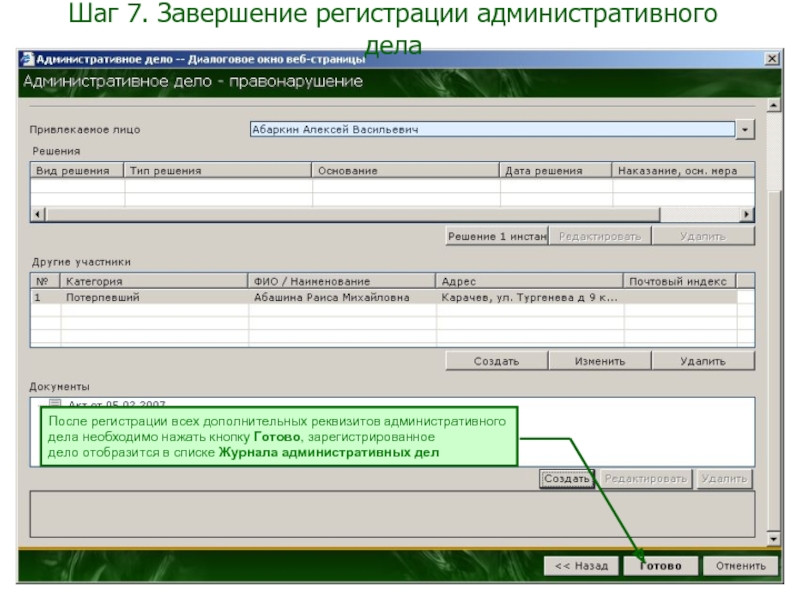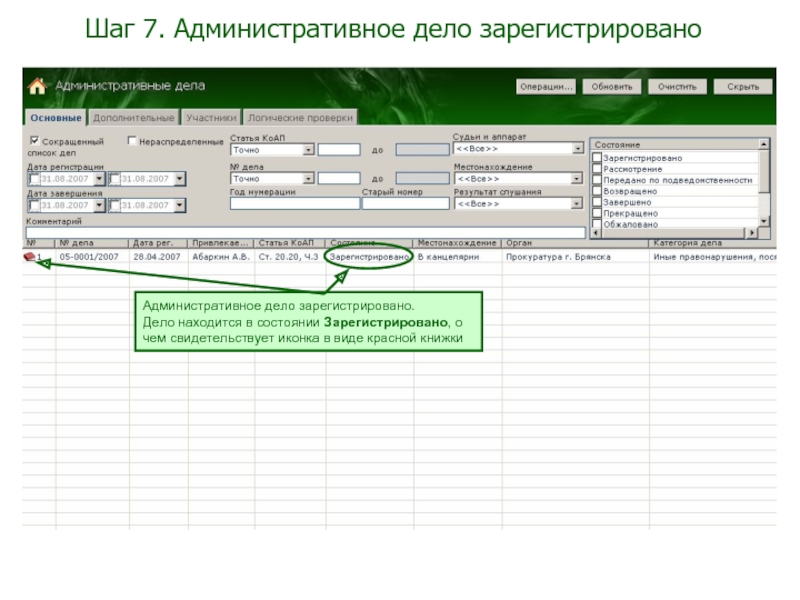- Главная
- Разное
- Дизайн
- Бизнес и предпринимательство
- Аналитика
- Образование
- Развлечения
- Красота и здоровье
- Финансы
- Государство
- Путешествия
- Спорт
- Недвижимость
- Армия
- Графика
- Культурология
- Еда и кулинария
- Лингвистика
- Английский язык
- Астрономия
- Алгебра
- Биология
- География
- Детские презентации
- Информатика
- История
- Литература
- Маркетинг
- Математика
- Медицина
- Менеджмент
- Музыка
- МХК
- Немецкий язык
- ОБЖ
- Обществознание
- Окружающий мир
- Педагогика
- Русский язык
- Технология
- Физика
- Философия
- Химия
- Шаблоны, картинки для презентаций
- Экология
- Экономика
- Юриспруденция
Административные дела (первая инстанция) Урок 3.1. Регистрация административного дела презентация
Содержание
- 1. Административные дела (первая инстанция) Урок 3.1. Регистрация административного дела
- 2. Шаг 1. Открытие журнала административных дел 1.
- 3. Шаг 2. Регистрация административного дела 1. Щелкнуть
- 4. Шаг 3.1. Регистрация реквизитов административного дела 1.Указать
- 5. Шаг 3.2. Выбор статьи КоАП 1. Нажать
- 6. 1. Указать Сущность дела 2. Выбрать Орган
- 7. Шаг 4. Регистрация административного правонарушения 1. Указать
- 8. Шаг 4. Регистрация административного правонарушения (продолжение) Поле «Создать»
- 9. Шаг 5.1. Регистрация участников процесса 4. Щелкнуть
- 10. 1. Выбрать Субъекта 2. Нажать кнопку Выбрать Шаг 5.2. Регистрация участников процесса
- 11. Шаг 6.1. Регистрация документов описи административного
- 12. Шаг 6.2. Регистрация документов описи административного
- 13. Шаг 7. Завершение регистрации административного дела После
- 14. Шаг 7. Административное дело зарегистрировано Административное дело
Слайд 2Шаг 1. Открытие журнала административных дел
1. В главном окне программы щелкнуть
2. Выбрать справа Журнал административных дел
Слайд 3Шаг 2. Регистрация административного дела
1. Щелкнуть кнопку Операции.
Раскроется контекстное меню
2. В
Слайд 4Шаг 3.1. Регистрация реквизитов административного дела
1.Указать Дату регистрации
2. Номер дела можно
3. Выбрать Местонахождение
4. Указать Кол-во томов
5. Для регистрации статьи КоАП
необходимо указать номер главы,
статьи, части и нажать кнопку Поиск
6. Либо необходимую статью можно выбрать из списка
Подробнее см. следующий слайд
Слайд 5Шаг 3.2. Выбор статьи КоАП
1. Нажать на «+», чтобы раскрыть нужное
2. Выбрать необходимую статью
3. Нажать кнопку Выбрать
Слайд 61. Указать Сущность дела
2. Выбрать Орган досудебной подготовки
4. Нажать кнопку Далее
Шаг
3. Указать Следственный номер материала
Слайд 7Шаг 4. Регистрация административного правонарушения
1. Указать Дату и время правонарушения
2. Добавить
3. Для создания участника процесса,
необходимо нажать кнопку Создать
Подробнее см. Шаг 5
4. Для добавления документов описи дела,
необходимо нажать кнопку Создать
Подробнее см. Шаг 6.1-6.2. Для того, чтобы увидеть
кнопку необходимо прокрутить ползунок в полосе прокрутки.
Слайд 9Шаг 5.1. Регистрация участников процесса
4. Щелкнуть кнопку Готово, и зарегистрированный
субъект
3. Заполнить поля Фамилия, Имя,
Отчество и Адрес. Остальные поля
заполняются при необходимости.
2. Выбрать Тип субъекта
1. Выбрать Категорию участника
Если субъект уже был зарегистрирован ранее, можно просмотреть информацию по субъекту нажав на кнопку
Слайд 11Шаг 6.1. Регистрация документов описи
административного дела
1. Нажать на «+», чтобы
2. Выбрать необходимый документ
3. Нажать кнопку «ОК»
Слайд 12Шаг 6.2. Регистрация документов описи
административного дела
1. Указать Дату документа
2. Нажать
Слайд 13Шаг 7. Завершение регистрации административного дела
После регистрации всех дополнительных реквизитов административного
дела
дело отобразится в списке Журнала административных дел
Слайд 14Шаг 7. Административное дело зарегистрировано
Административное дело зарегистрировано.
Дело находится в состоянии